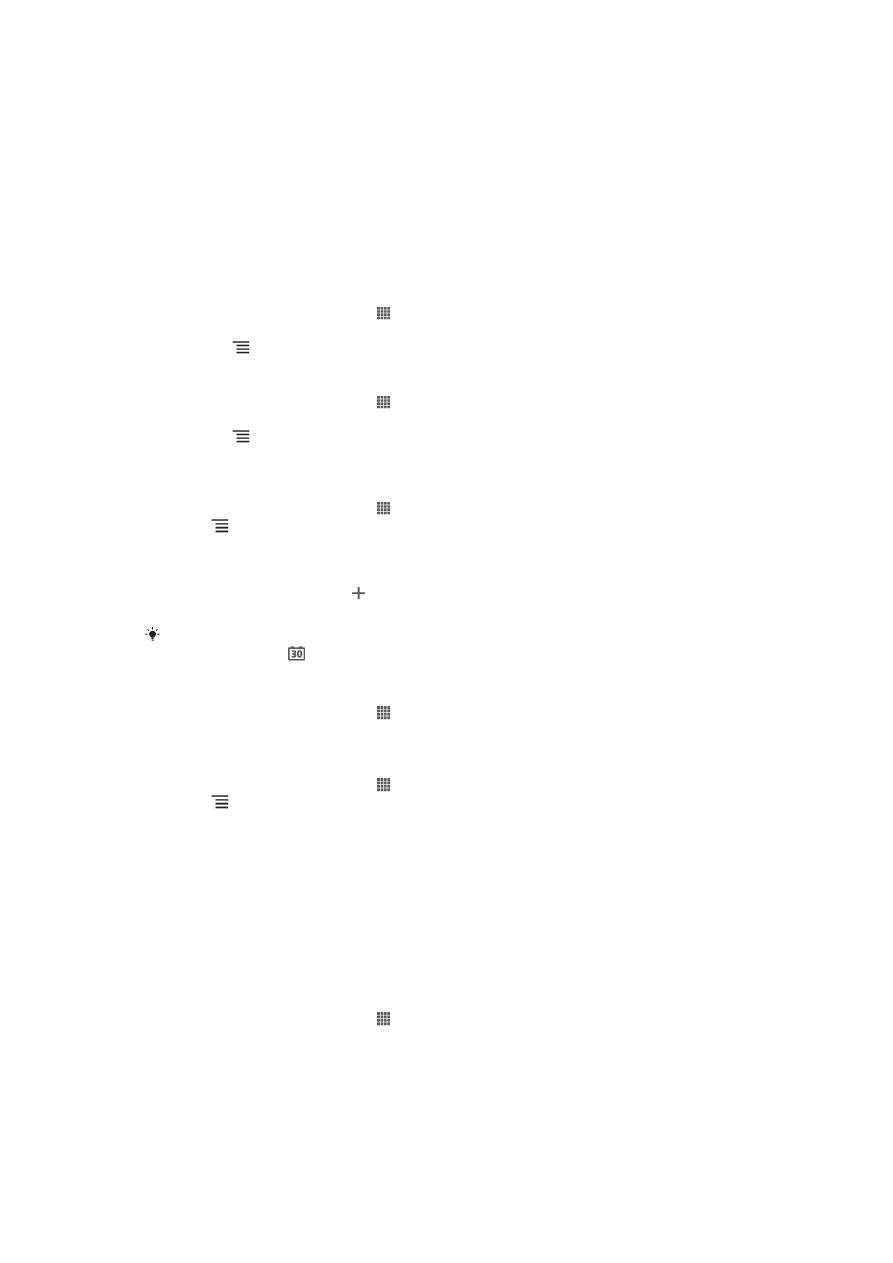
Kalender og vekkerklokke
Kalender
Om kalenderen
Telefonen har en kalender for å håndtere tidsplanen din. Hvis du har en Google™-
konto, kan du synkronisere telefonkalenderen med webkalenderen. Se Slik
synkroniserer du e-post, kalender og kontakter i forbindelse med firma
på siden 95.
Slik angir du kalendervisningen
1
På Startskjerm tar du hurtig på , og deretter finner du og tar hurtig på
Kalender
.
2
Trykk på og velg et alternativ.
Slik viser du flere kalendere
1
På Startskjerm tar du hurtig på , og deretter finner du og tar hurtig på
Kalender
.
2
Trykk på , og ta deretter hurtig på Mer > Mine kalendre.
3
Ta hurtig på kalendrene som skal vises.
Slik oppretter du en kalenderhendelse
1
På Startskjerm tar du hurtig på , og deretter tar du hurtig på Kalender.
2
Trykk , og ta deretter hurtig på Ny hendelse.
3
Skriv inn navnet, klokkeslettet, stedet og beskrivelsen for hendelsen.
4
Hvis du vil, kan du velge et annet alternativ under Gjentas.
5
Velg en påminnelse for hendelsen. Vil du legge til en ny påminnelse for
hendelsen, tar du hurtig på .
6
Ta hurtig på Lagre.
Når avtaletidspunktet nærmer seg, vil telefonen spille en kort varsellyd for å minne deg på
avtalen. I tillegg vil
vises i statuslinjen.
Slik viser du en kalenderhendelse
1
På Startskjerm tar du hurtig på , og deretter tar du hurtig på Kalender.
2
Ta hurtig på hendelsen du vil vise.
Slik endrer du kalenderinnstillingene
1
På Startskjerm tar du hurtig på , og deretter tar du hurtig på Kalender.
2
Trykk , og ta deretter hurtig på Mer > Innstillinger.
3
Ta hurtig på innstillingen du vil endre for å åpne den, og rediger slik du ønsker.